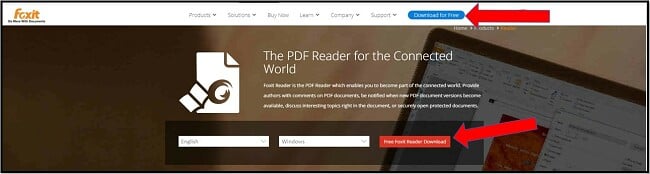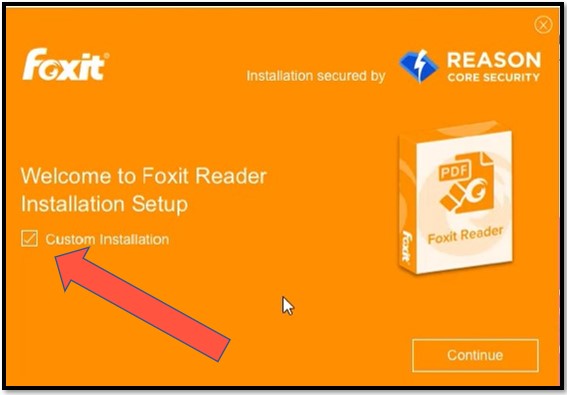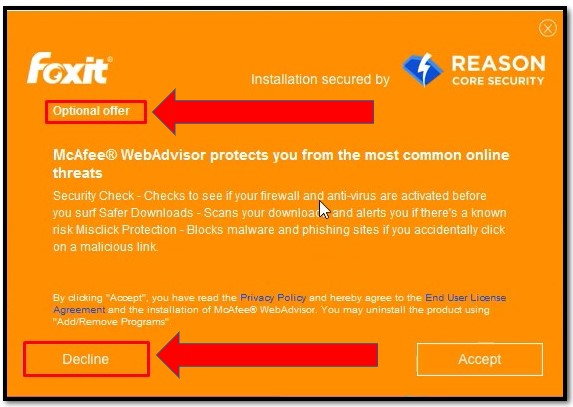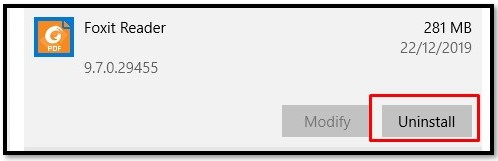Descarcă Foxit PDF Reader gratis - Cea mai nouă versiune 2024
Prezentare Foxit Reader
Cu peste 500 milioane de descărcări, programul Foxit PDF Reader este cu siguranță performant. Am descărcat și eu software-ul ca să văd dacă reclamele sunt adevărate.
Foxit Reader este mult mai mult decât un cititor de PDF-uri elementar. Folosindu-l, poți să creezi, colaborezi, adaugi elemente de interes și multe altele. Are un aspect similar cu Microsoft Office și folosește o bară de instrumente personalizabilă sub formă de panglică (Ribbon).
Pe lângă deschiderea și citirea fișierelor PDF, poți și să creezi astfel de fișiere, fie că o faci din scaner, dintr-un fișier curent, o pagină albă sau din clipboard. Îndată ce PDF-ul este gata, îl poți distribui fie pe rețelele sociale, fie pe email printr-un singur clic.
Foxit oferă funcții de securitate premium și are și o opțiune de securitate Javascript (JS) Security. Este compatibil cu DocuSign, ceea ce îți permite să semnezi un document PDF în siguranță. În plus, există și o opțiune de marcaj temporal, ID-uri digitale și Certificate de încredere (Trusted Certificates) care vor asigura că documentul tău este bine protejat.
Cum să descarci Foxit Reader gratuit
- Apasă butonul de descărcare „DOWNLOAD” pentru a accesa site-ul Foxit Reader.
- Apasă oricare buton de descărcare „DOWNLOAD”.
![Foxit PDF Reader Descărcare gratuită]()
- Când fișierul este complet instalat, deschide-l și apasă butonul „RUN”.
- Se va deschide o fereastră pe ecran prin care vei putea începe procesul de instalare. Asigură-te că bifezi căsuța de instalare personalizată „Custom Installation”. În caz contrar, câteva programe adiționale vor fi descărcate și ele alături de Foxit.
![Instalare Foxit Custom]()
- Acceptă termenii de utilizare și fișierele Foxit, însă nu merge mai departe cu acceptul apăsând „NEXT” sau „ACCEPT” fără să te asiguri că nu ești de acord cu descărcarea și a altor programe adiționale (bineînțeles, asta dacă nu ai nevoie de ele).
![Foxit Ofertă opțională]()
- Îndată ce instalarea este gata, poți să începi să folosești programul imediat. Nu va fi nevoie să te înregistrezi.
Cum să dezinstalezi Foxit Reader
Dacă Foxit Reader nu ți se potrivește, vei fi ușurat/ă să afli că îl poți elimina complet de pe calculatorul tău Windows în mai puțin de 2 minute.
- Tastează „Adaugă sau Elimină Programe” sau „Add or Remove Programs” pentru cei cu interfața în engleză în bara de căutare Windows și deschide secțiunea de setări de sistem sau „System Setting”. Apoi, găsește Foxit Reader și apasă butonul de dezinstalare „Uninstall”.
![Eliminați Foxit PDF Reader din Windows]()
- Pentru a finaliza procesul de dezinstalare, va trebui să fii de acord cu anumite opțiuni. Când ești gata, un sondaj de opinie Foxit se va deschide în motorul tău de căutare.
![dezinstalați Foxit PDF Reader]()
Alternative la Foxit PDF Reader
Adobe Acrobat Reader: Compania Adobe este de mult asociată cu programele care pot citi PDF-uri, iar software-ul premium gratuit Acrobat Reader nu se abate de la regulă. Acesta are o mulțime de instrumente disponibile și este compatibil și cu alte produse Adobe.
Nitro PDF Reader: Acesta este un software gratuit pe care îl poți folosi pentru a crea, vizualiza, semna și distribui PDF-uri. Are o funcție drag-and-drop ușor de folosit prin care vei putea crea PDF-uri cu ușurință.
FAQ
Este Foxit Reader gratuit?
Da. PDF Reader este un software premium gratuit. Cu toate acestea, Foxit are și alte programe încorporate care necesită plata unui abonament sau a unei taxe unice.
PDF Reader poate converti fișiere PDF în fișiere Word?
Dacă accesezi secțiunea de distribuire „Share”, vei descoperi opțiuni de a converti fișiere PDF în fișiere Word, Excel și PowerPoint. Cu toate acestea, vei fi redirecționat/ă către pagina principală Foxit unde ți se va oferi opțiunea de a descărca software-ul Foxit PhantomPDF. Deși acesta din urmă nu este un serviciu gratuit, ți se oferă posibilitatea de a-l încerca gratuit timp de 14 zile.
Este Foxit Reader sigur?
În trecut, au existat plângeri de vulnerabilitate împotriva companiei Foxit, însă reprezentanții acesteia au luat măsuri rapide pentru a rezolva problemele apărute, îmbunătățind de fiecare dată versiunea din acel moment a software-ului. De asemenea, am verificat fișierul prin VirusTotal și nu am găsit viruși, troieni, programe periculoase sau de tip adware.
În ce limbi este Foxit Reader disponibil?
Îți poți seta interfața în engleză, daneză, olandeză, franceză, finlandeză, germană, italiană, norvegiană, poloneză, portugheză, rusă, spaniola sau suedeză. Dacă nu îți alegi limba atunci când descarci fișierul, va trebui să descarci un fișier de tip .xml file și să îl încarci în registru.